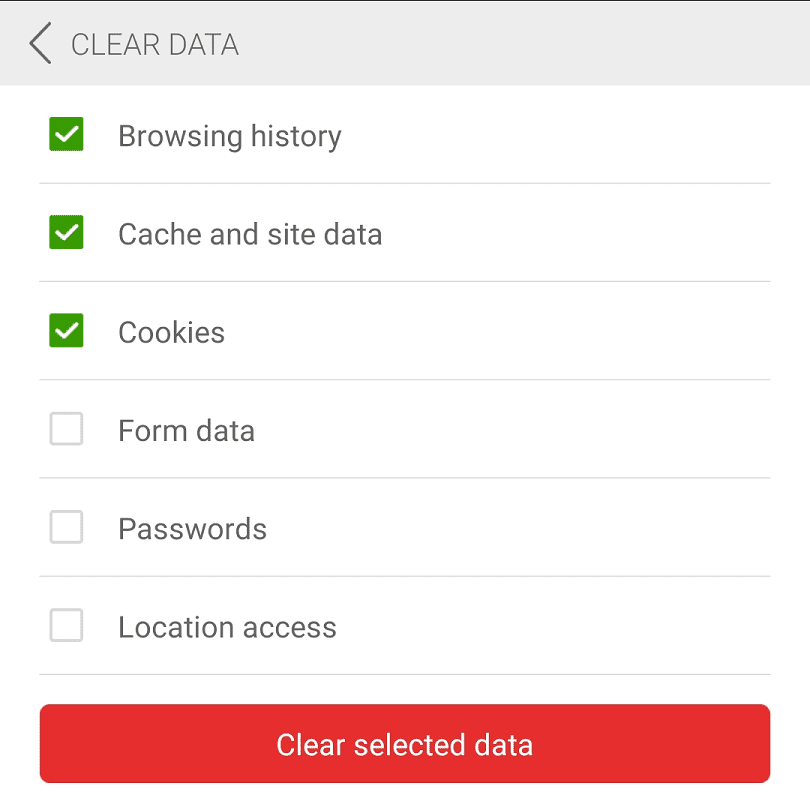Istoricul de navigare este un concept util în toate browserele, care poate face mult mai ușor să găsiți din nou o anumită pagină web. Browserul dvs. stochează și alte date de navigare, cum ar fi cookie-uri, imagini stocate în cache și date salvate din formular. Datele dvs. de navigare sunt stocate local pe dispozitivul dvs. Cu toate acestea, este posibil să doriți să vă ștergeți datele de navigare din mai multe motive. De exemplu, este posibil să doriți un nou început cu browserul dvs. sau este posibil să aveți puțin spațiu pe dispozitiv.
Din fericire, indiferent de motivul pentru care doriți să ștergeți datele de navigare, este în general ușor să puteți face acest lucru.
Pentru a vă șterge datele de navigare din browserul Dolphin, trebuie să accesați setările din aplicație. Pentru a putea accesa setările din aplicație, atingeți pictograma Dolphin din centrul barei de jos.

Atingeți pictograma roată dințată din colțul din dreapta jos al panoului pop-up pentru a deschide setările în aplicație.

În setări, derulați în jos la subsecțiunea „Date”, apoi atingeți „Ștergeți datele”, care va fi opțiunea de sus în acea subsecțiune.

Pe pagina următoare, puteți alege ce tipuri de date sunt șterse de pe dispozitiv. „Istoricul navigării” este o listă a tuturor paginilor web pe care le-ați vizitat. „Date cache și site” este o selecție de date salvate temporar pe dispozitivul dvs. „Cookie-urile” sunt fragmente mici de date salvate în general pe dispozitivul dvs. pentru perioade mai lungi de timp. „Date formular” este conținutul formularului salvat, care poate fi completat automat. „Parole” sunt parolele site-ului web salvate. „Acces la locație” acoperă site-urile web care au solicitat și au primit sau refuzat accesul la serviciile de localizare.
Pur și simplu selectați tipul de conținut pe care doriți să îl ștergeți de pe dispozitiv, apoi atingeți „Ștergeți datele selectate”.
Sfat: Nu există niciun dialog de confirmare, așa că ar trebui să aveți grijă să atingeți butonul de ștergere numai atunci când sunteți sigur că sunteți fericit să ștergeți datele selectate.